
BOOX Nova Air Cの初期設定してみた、というお話
Einkのカラー電子ペーパーにAndroid11を搭載したキワモノタブレットのBOOK
Nova Air Cを入手しましたので、その初期設定について書きたいと思います。
この端末は中国製なのでベースは中国語対応になっています。
日本での販売元のSKT株式会社が作成したと思われる日本語のマニュアルが付属するので、割と簡単に立ち上げることができます。
ちなみに最初にアップデートが促されるので、アップデートすると最初からGoogle Playが有効になっていますので、特に何もしなくても普通にAndroidアプリをインストールできるようになります。
日本語入力キーボード
マニュアルにはGoogleのGboardをインストールするように書いてあります。
まあそれはそれでいいのですが、デフォルトのキーボードデザイン(テーマ)のままだと、文字が潰れて見えない箇所ができてきますので、自分の表示濃度に合わせたキーボードデザインを選んだほうが良いです。
最初テンキーの数字が全く見えなくて苦労しました。
私は「デフォルトのダーク」というテーマを選んで使っています。

どれを選んでいいのか分かりにくいので試しに使ってみるしか無い。
ジェスチャー
画面を特定のスワイプ動作した時にどういうリアクションを起こすか設定できます。
ただ、スクロールと似た動作なので、誤作動も多い(私の動作が悪いのですが)ので、よく使う「ホームに戻る」「画面リフレッシュ」は物理ボタンとして下部のベゼル部分に搭載して欲しかった。
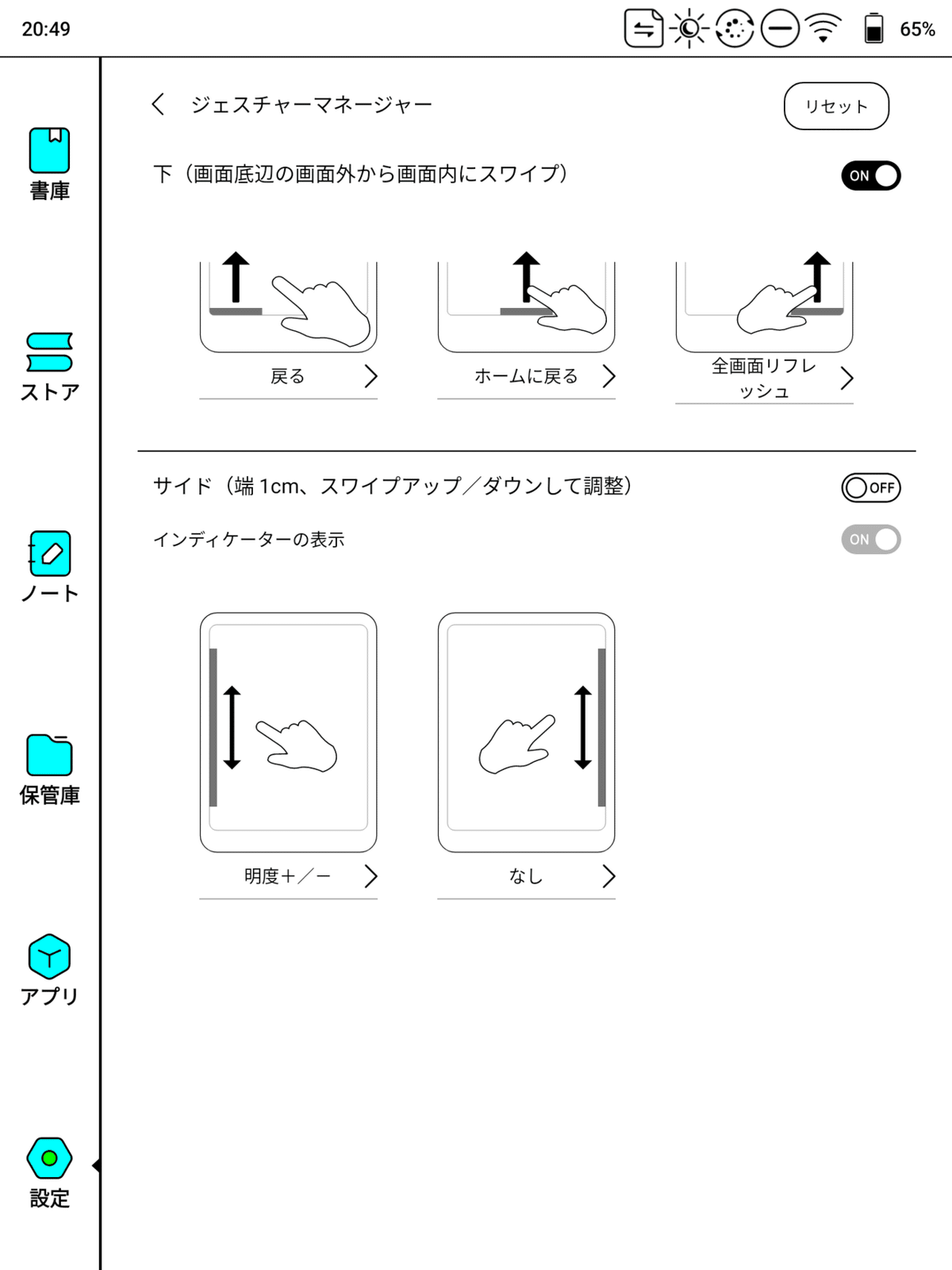
サイドジェスチャーはスクロールと間違えるのでOFFにしています。
ナビボール
BOOX特有のUIですが、これが非常に使いやすいです。
画面端に操作ボタンを表示させることができ、9個までボタンに機能を割り当てることができます。
電子ペーパーって動きがもっさりしているので、ボタン一発でアプリが起動できるようにアプリを6つと「スクリーンショット」「画面リフレッシュ」「ホームに戻る」に割り当てています。
そのうち替えるかも知れませんが。
またこのナビボールは配置、透明度、大きさなども好みに設定することができます。
私は縦配列、透明度70%、大きさ110%にしています。
常時表示させることも可能ですが、邪魔になるので私はしていません。
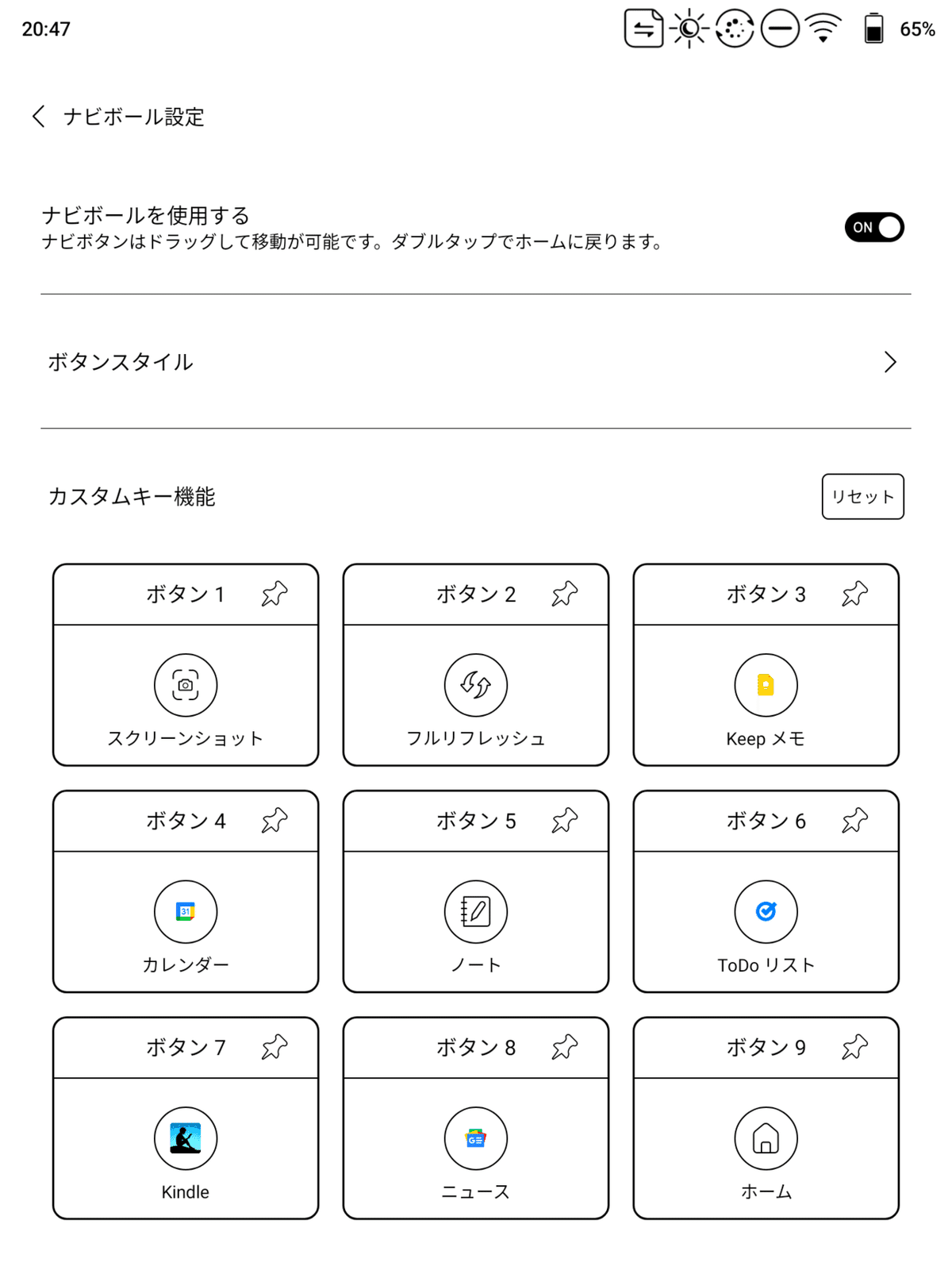
ちなみに縦並びにするとボタン1が一番下に表示されます。
アカウント
アカウントは設定しなくても使えますが、電話番号でアカウント登録することができます。
登録するとクラウドストレージが5GB使えるようになります。
DropboxやGoogle Driveとかも使えます。
アカウント登録すると他のデバイスとの連携とかもやりやすくなりそうな感じですが、こちらはまだ未検証です。
自分好みに色々調整できるのが楽しいですね。
特にナビボールは気に入っていますので、もうちょっとカスタマイズして使いやすさを追い込んでいきたいと思います。
この記事が気に入ったらサポートをしてみませんか?
